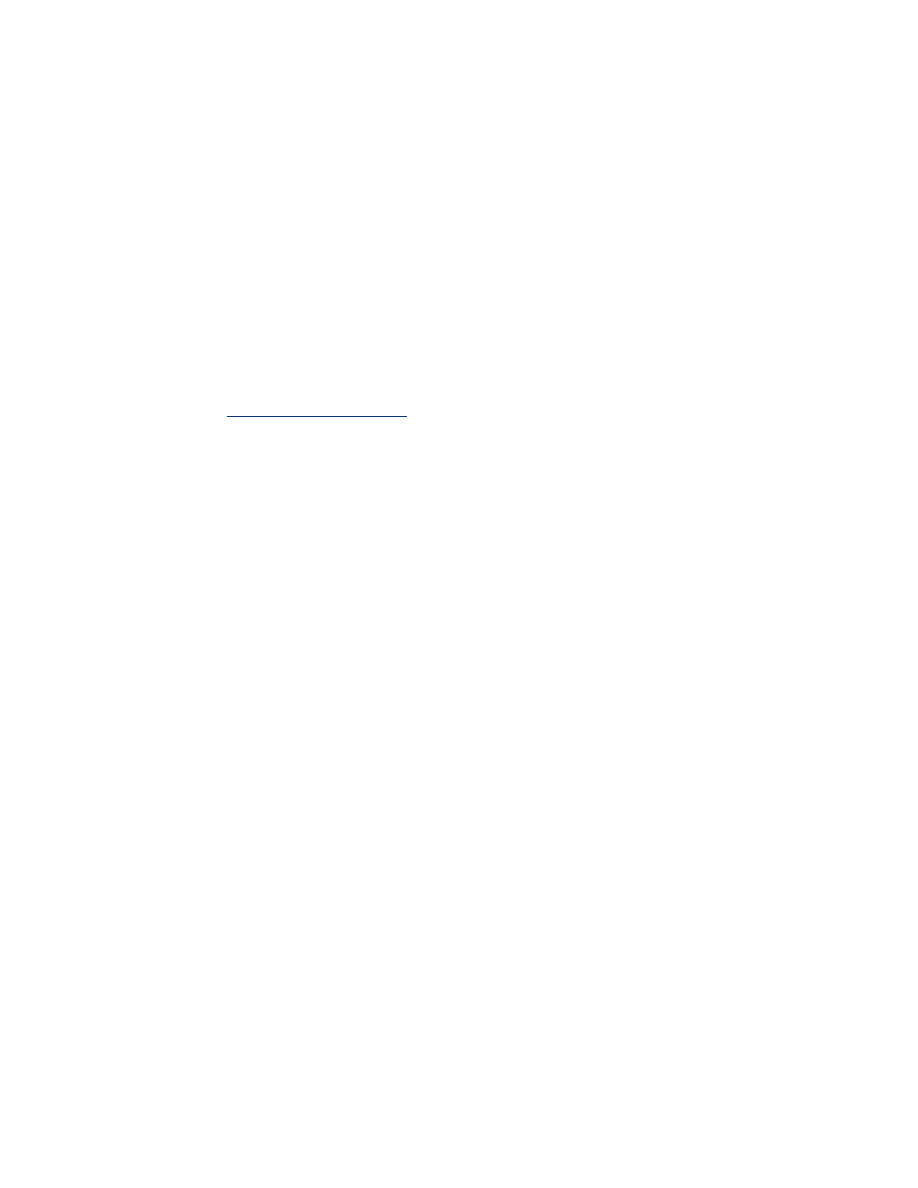
手动清洁打印墨盒
如果在一个多灰尘的环境中使用打印机,少量尘屑可能会堆积在机壳中。这些尘屑可能是灰尘、头
发、地毯的绒毛或是织物纤维。当尘屑进入打印墨盒和支架中时,可能导致打印页上出现墨水条纹
和污迹。通过手动清洁墨盒和支架,可以很容易地消除墨水条纹现象。
准备清洁耗材
清洁打印墨盒和支架需要下列物品。
●
蒸馏水
●
不会粘到墨盒上的棉签或其他柔软无纤维材料
清洁时请注意不要让
墨水溅到手上或衣服上
。
清洁准备工作
1.
按下
电源
按钮打开打印机电源,然后抬起打印机顶盖。
支架将移动到打印机的中央。
2.
从打印机背面拔下电源线。
3.
卸下打印墨盒并将它们放在一张纸上,喷嘴底盘朝上。
注意!
打印墨盒放在打印机外面的时间不要超过
30
分钟。
清洁打印墨盒和打印墨盒支架
1.
用蒸馏水稍微浸湿棉签。
2.
用棉签清洁第一个打印墨盒的表面和边缘,如下图所示。
不要擦拭喷嘴底盘。
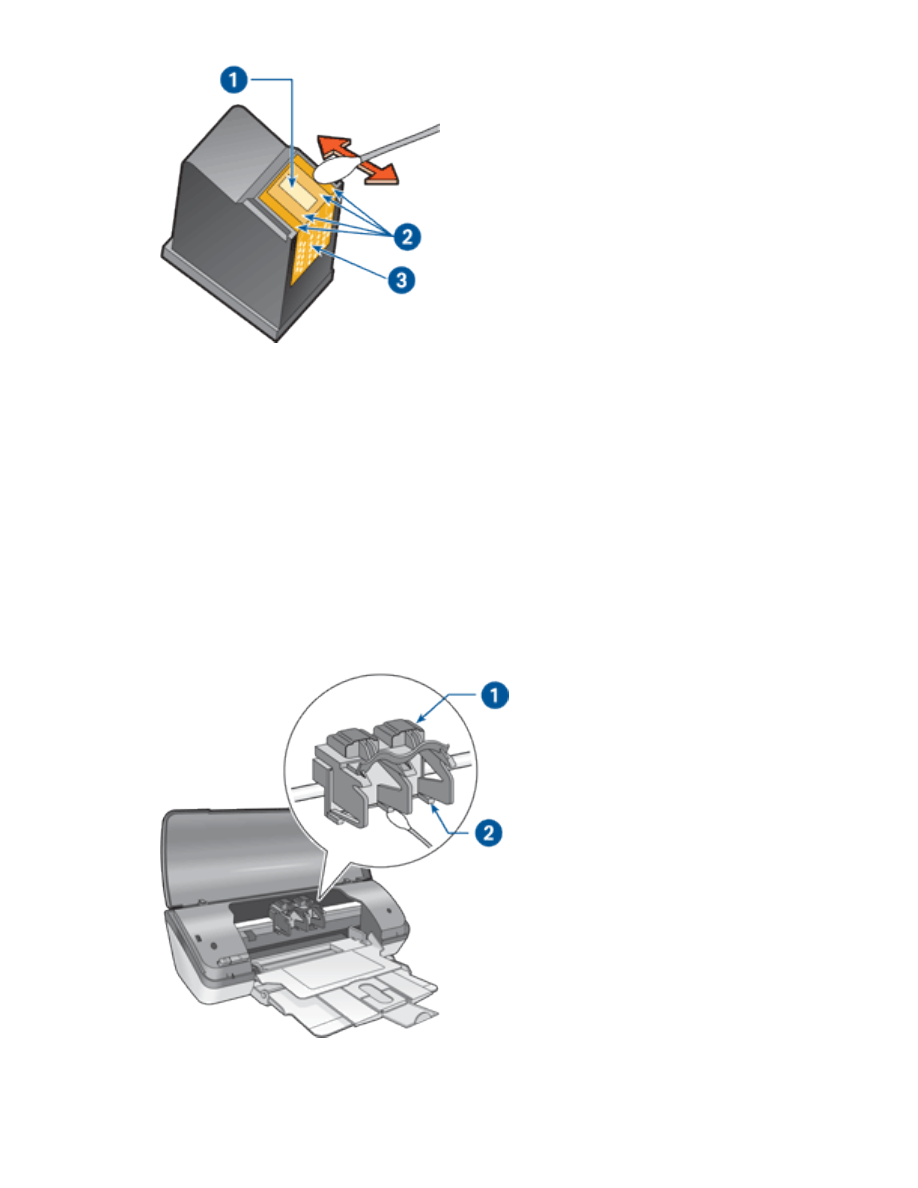
1.
喷嘴底盘和墨水喷嘴
2.
打印墨盒的表面和边缘
3.
铜质触点
注意!
不要触摸打印墨盒墨水喷嘴或铜质触点。触摸这些部件将会引起墨水
阻塞、不喷墨和电路接触不良。
3.
检查打印墨盒的表面和边缘有无纤维。
如仍有纤维,请重复执行上述步骤
1
和
2
。
4.
重复步骤
1
到
3
,清洁另一个打印墨盒。
5.
用干净、浸湿的棉签擦拭打印墨盒支架壁的下面。
重复此过程,直到干净的棉签上看不到墨水残迹。
1.
打印墨盒支架
2.
打印墨盒支架壁
6.
插入打印墨盒,合上打印机顶盖。
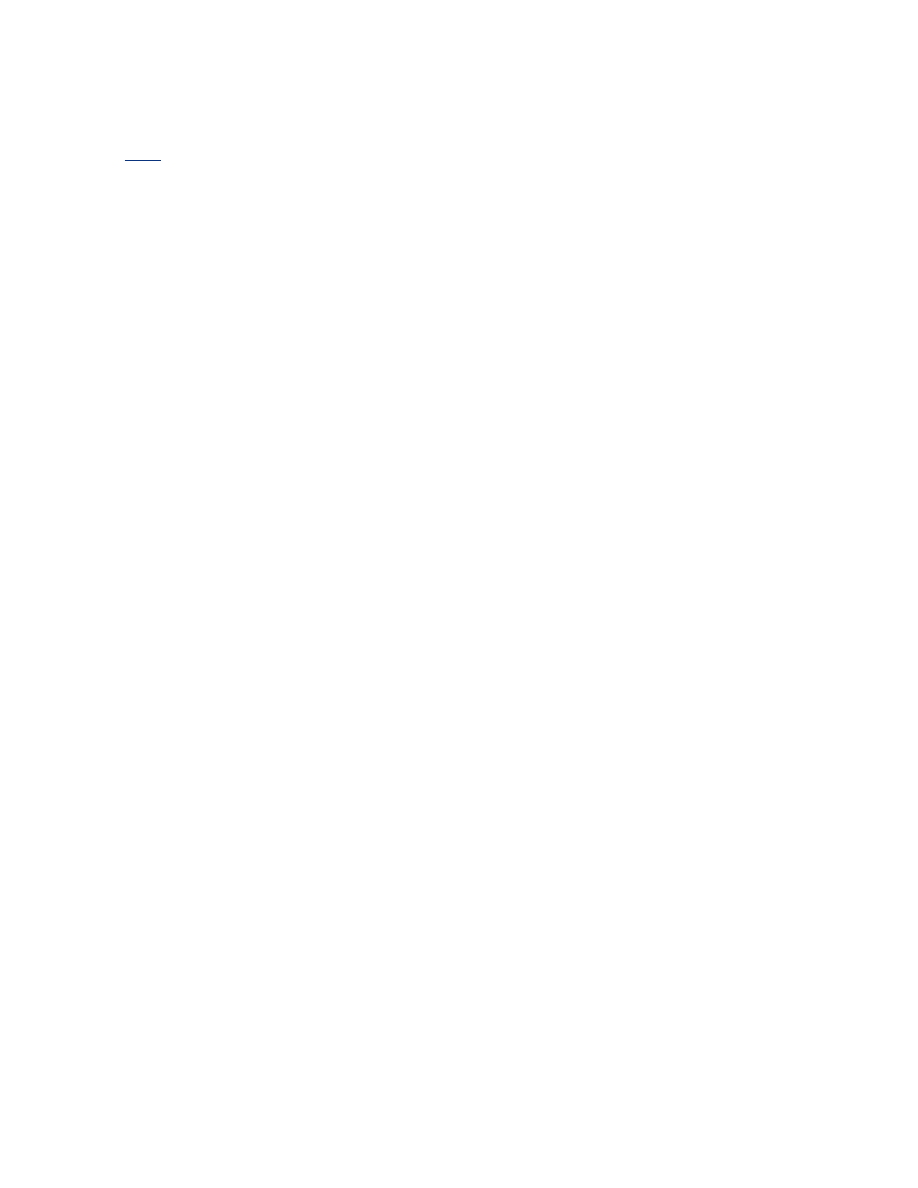
7.
将电源线连接到打印机后部。
8.
按下
电源
按钮打开打印机电源。
9.
校准
打印墨盒。
如果打印页上仍出现墨水条纹,则重复清洁步骤。